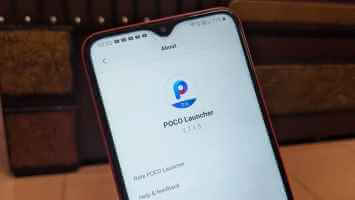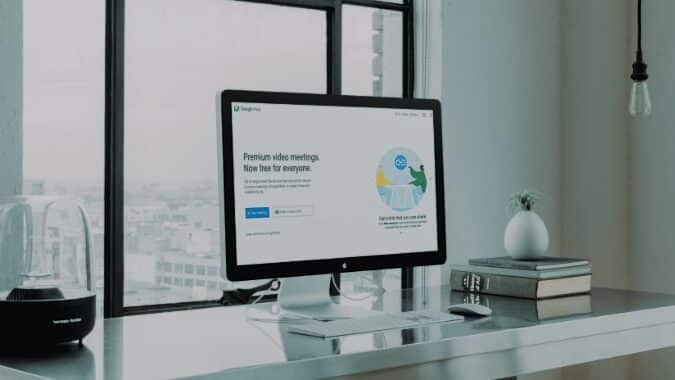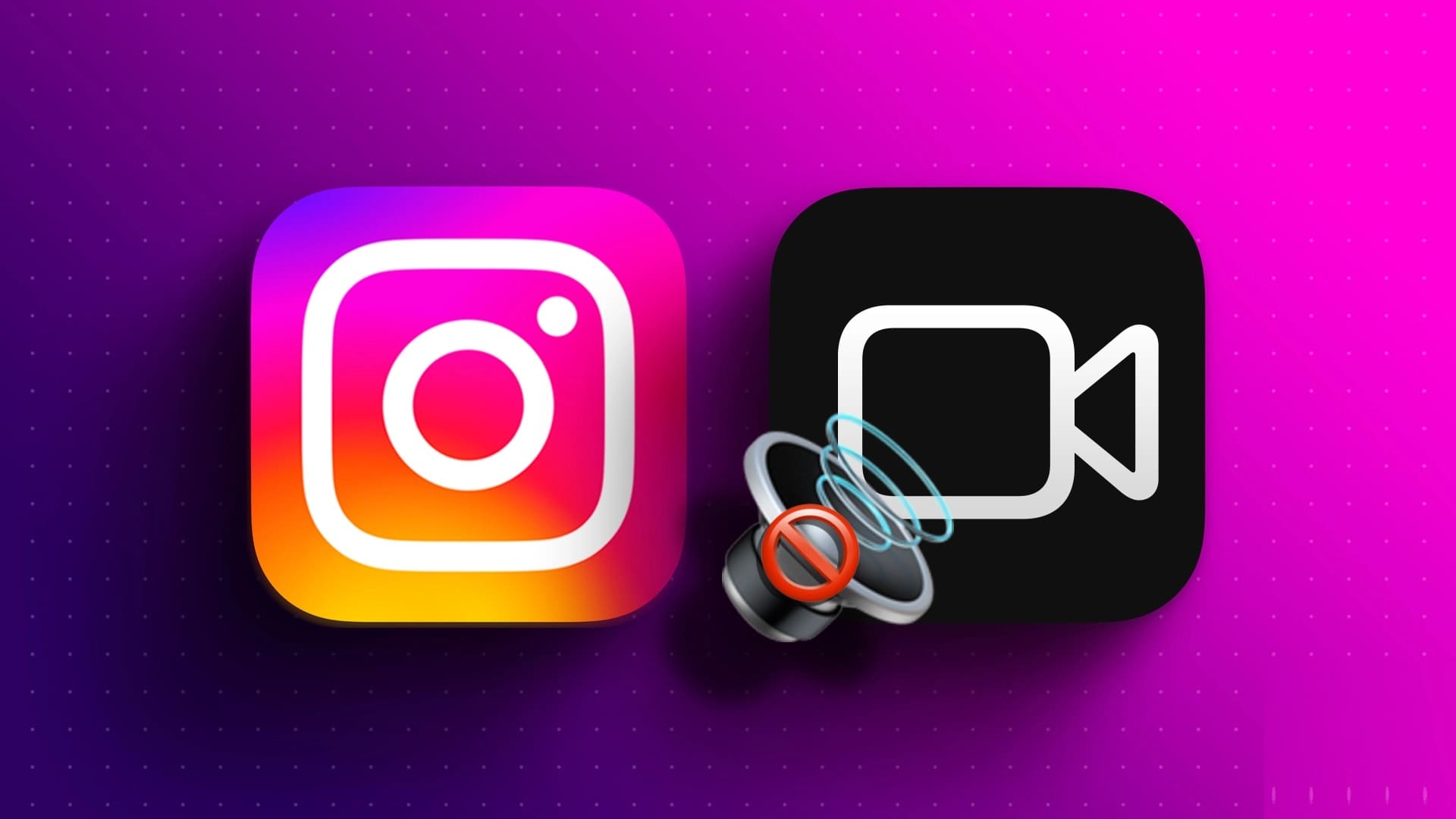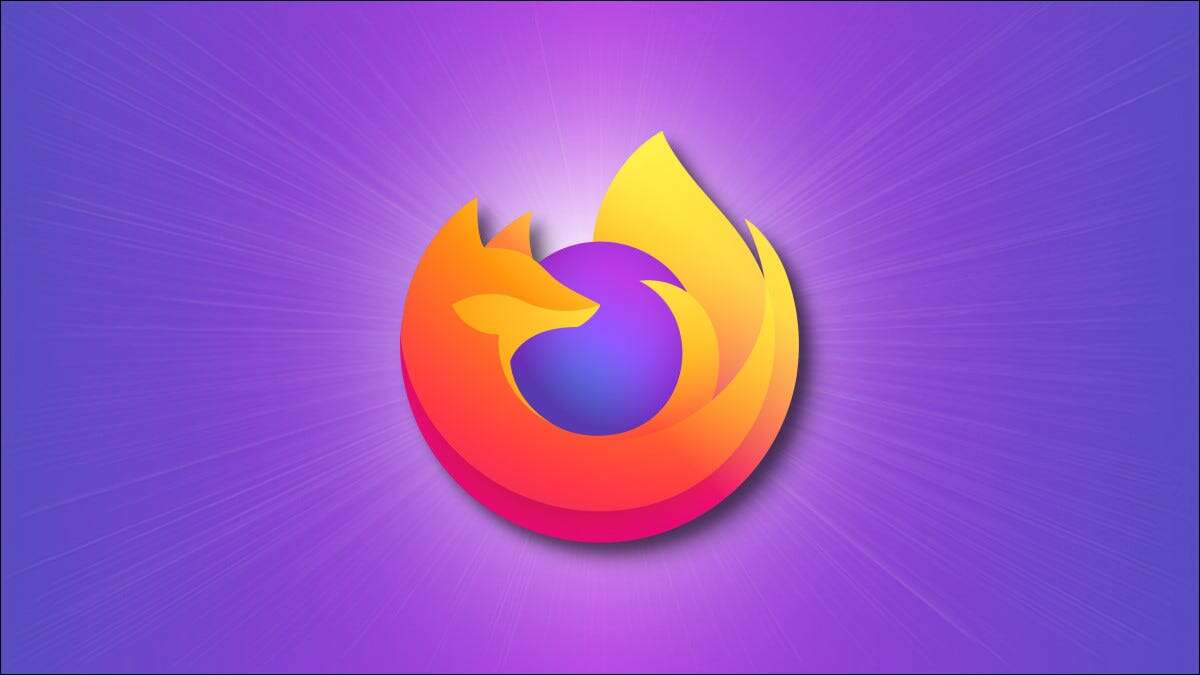Je frustrující, když vás Microsoft Edge neustále obtěžuje vyskakovacím oknem „Chyba profilu“ při každém spuštění prohlížeče. Chyba vás nejen nutí k častému přihlašování do vašeho profilu, ale může způsobit i vaše Selhání prohlížeče. Chyba se často objeví, když Microsoft Edge při spuštění nenačte váš profil. Mohou to však mít i jiné důvody. Pokud se ocitnete v podobné situaci, připravili jsme seznam 7 nejlepších způsobů, jak opravit chybu profilu na Microsoft Edge. Pojďme se na ně tedy podívat.

1. UKONČTE PROCESY MICROSOFT EDGE
Dočasné problémy s procesy prohlížeče běžícími na pozadí mohou způsobit chybovou zprávu profilu Microsoft Edge. Tyto problémy můžete vyřešit ukončením všech procesů Microsoft Edge a restartováním prohlížeče.
Krok 1: Klikněte pravým tlačítkem na Ikona Start a vyberte Správce úloh ze zobrazené nabídky.
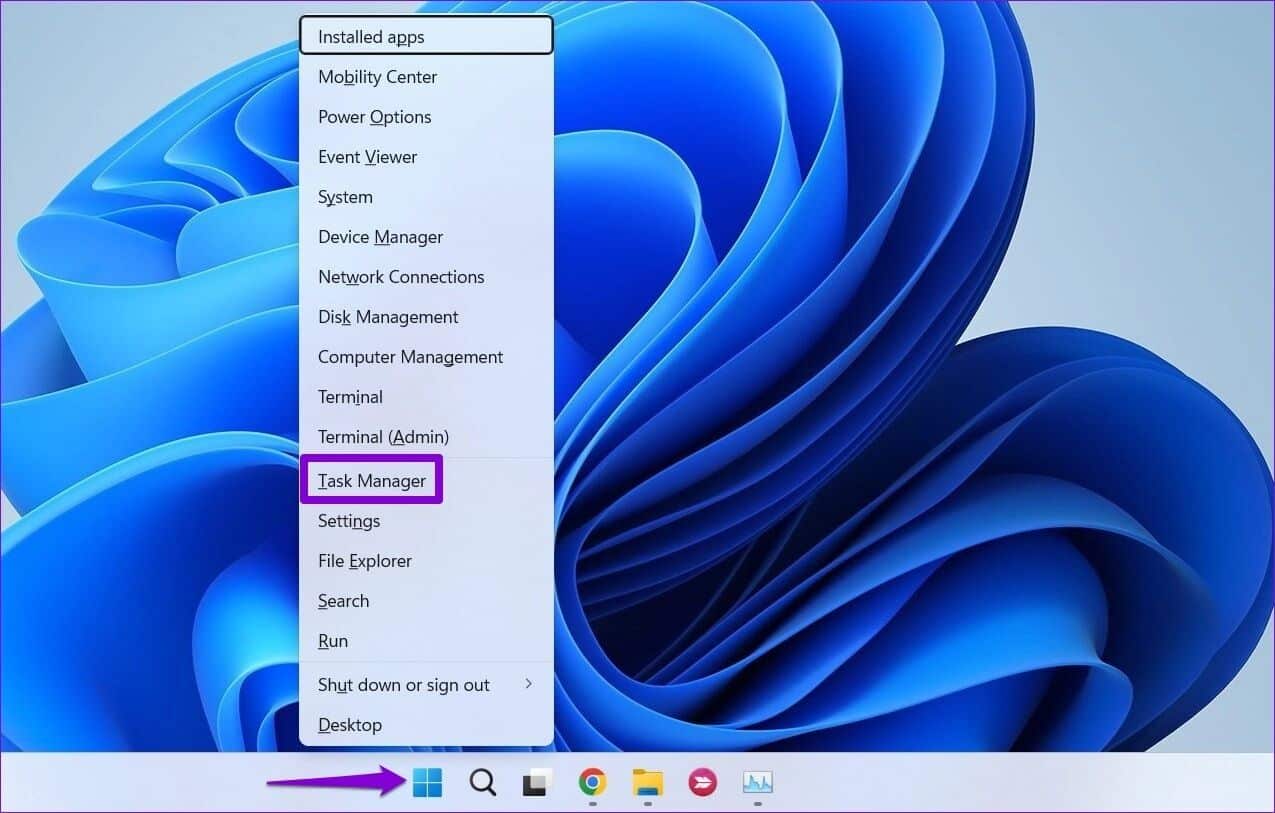
Krok 2: في Záložka Operace , klikněte pravým tlačítkem myši Microsoft hran a vyberte dokončit práci.
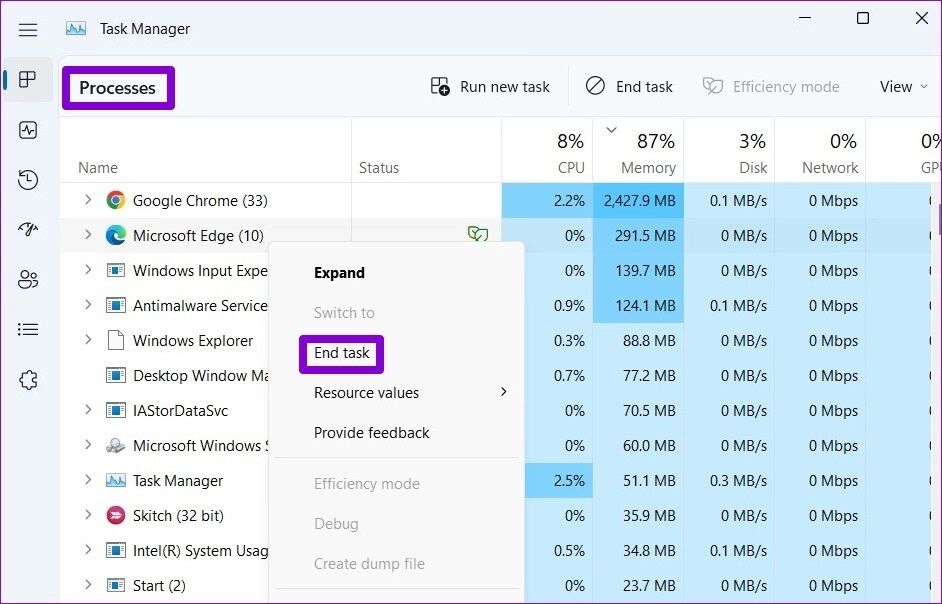
Znovu otevřete Microsoft Edge A zkontrolujte, zda se znovu zobrazí chybová zpráva profilu.
2. Odstraňte soubor webových dat
K chybám, jako je tato, může dojít také v aplikaci Microsoft Edge, pokud jsou webová data uložená v počítači poškozena. Souboru webových dat se můžete snadno zbavit pomocí následujících kroků.
Krok 1: Klikněte na Klávesa Windows + R. Otevřít Spustit dialog. píšu %LocalAppData% v poli Otevřít a stiskněte Enter.
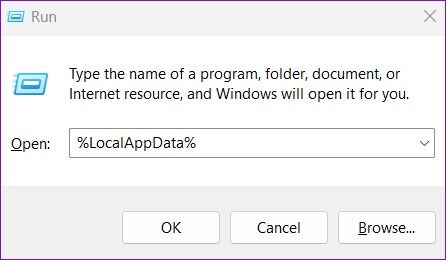
Krok 2: في Okno Průzkumník souborů že otevřete, přejděte na další sv.
Local\Microsoft\Edge\User Data\Default
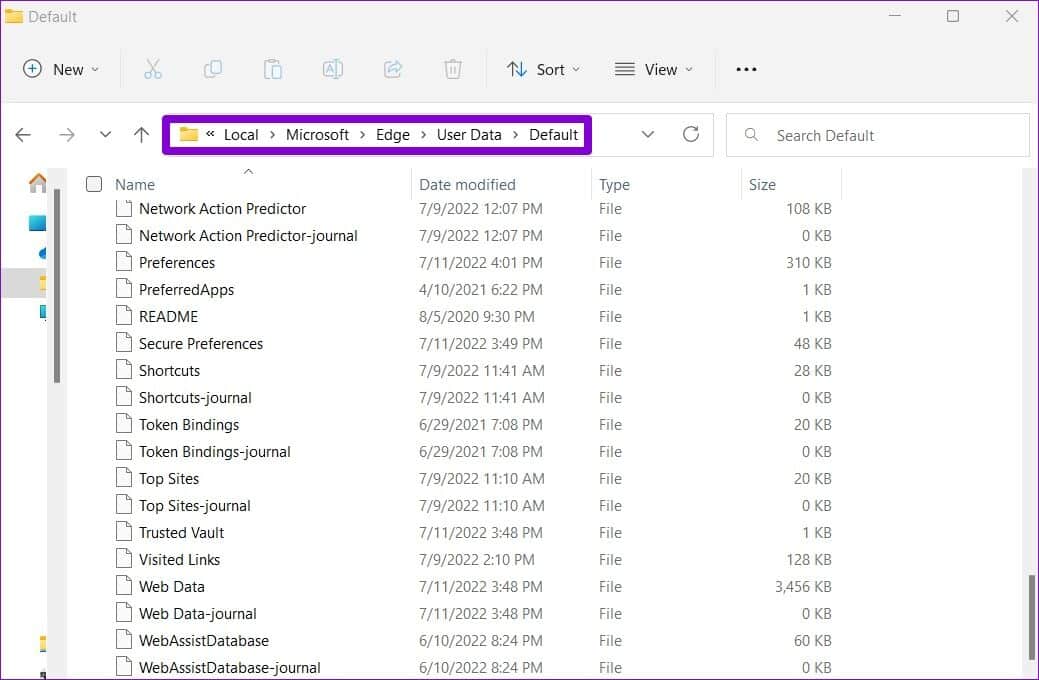
ةوة 3: Lokalizovat webový datový soubor A klikněte na libovolnýOdpadkový koš v horní části jej smažete.
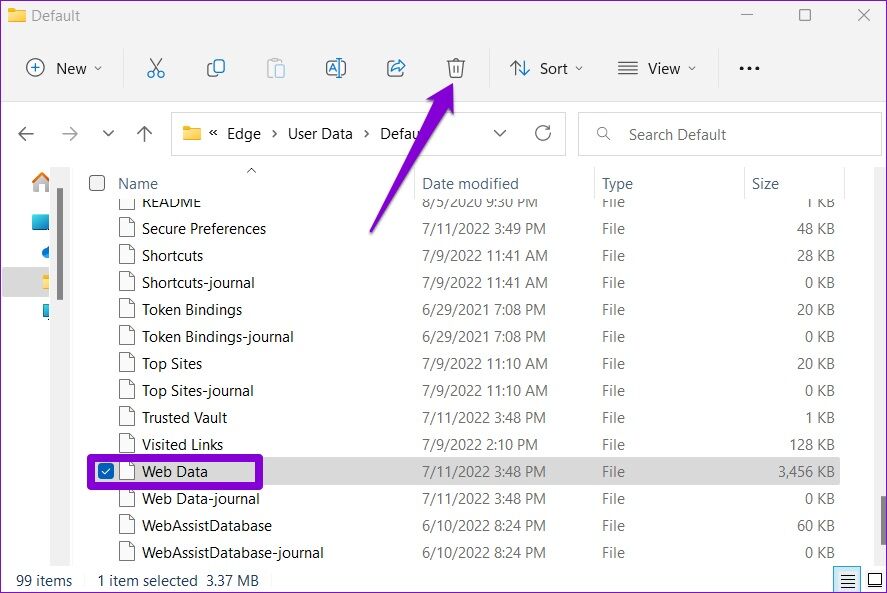
Restartujte prohlížeč Chcete-li zkontrolovat, zda problém stále existuje.
3. Zakažte rozšíření prohlížeče
Někdy se to může překrývat Rozšíření třetích stran, která běží na Edge s prohlížečem a zabráníte Edge správně načíst váš profil. Chcete-li tuto možnost vyloučit, můžete zakázat všechna rozšíření prohlížeče a znovu používat Edge.
في Microsoft hran , zadejte příkaz níže do adresního řádku nahoře a stiskněte Enter. Poté pomocí přepínačů deaktivujte všechna rozšíření.
edge: // rozšíření/
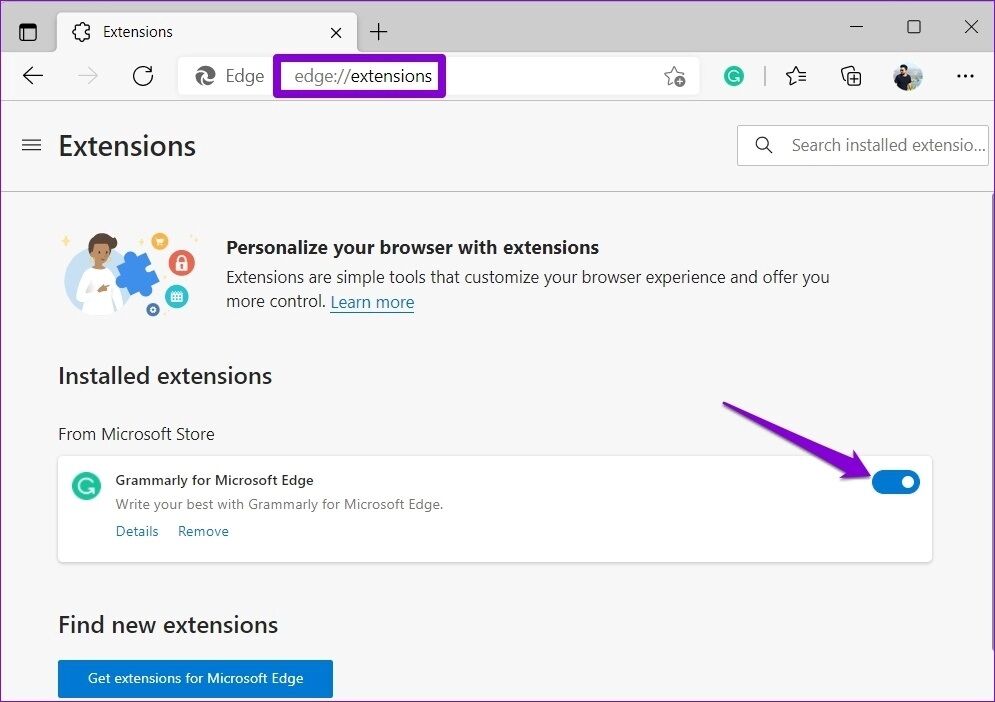
Restartujte Microsoft Edge Chcete-li zkontrolovat, zda se znovu zobrazí chybová zpráva profilu. Později můžete jednotlivá rozšíření povolit, abyste identifikovali ta, která narušují zážitek.
4. Vytvořte nový uživatelský profil
Pokud Microsoft Edge nadále zobrazuje chybovou zprávu profilu, může být problém s vaším uživatelským profilem. můžeš Vytvořte si profil Nový uživatel a začněte znovu. Zde je návod.
Krok 1: Otevřeno Microsoft hran a klepněte na ikona profilu v pravém horním rohu a vyberte Přidat profil.
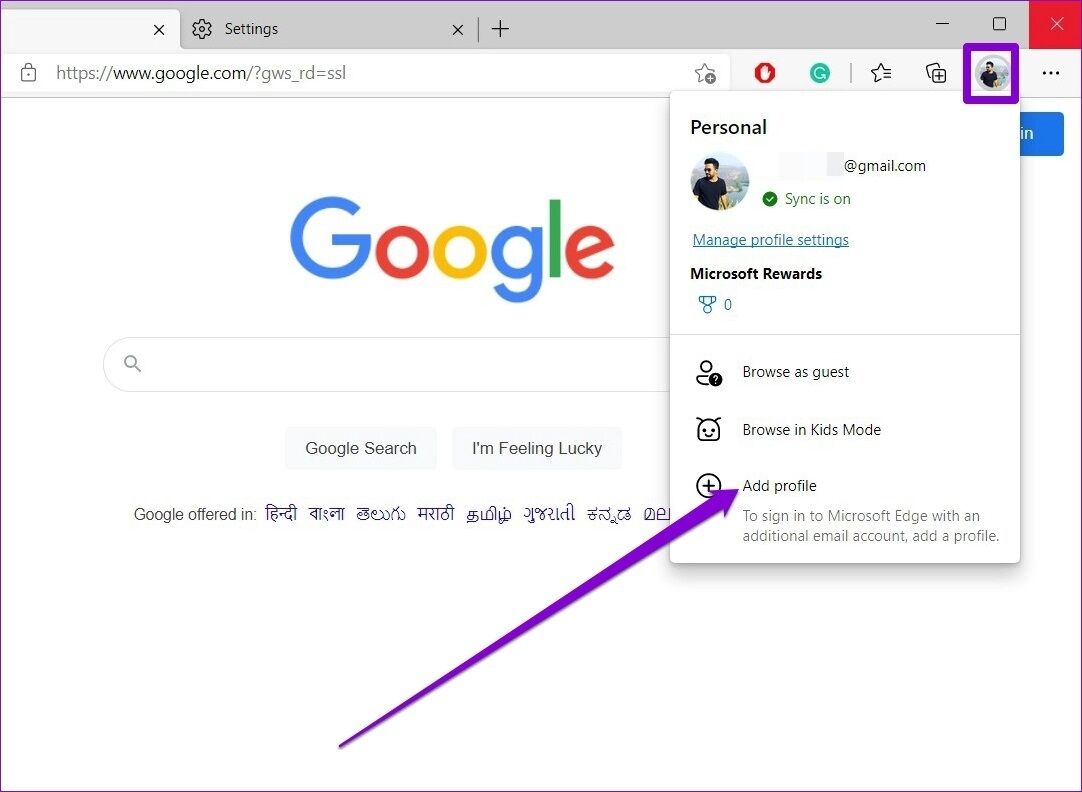
Krok 2: klikněte Klikněte na přidat.
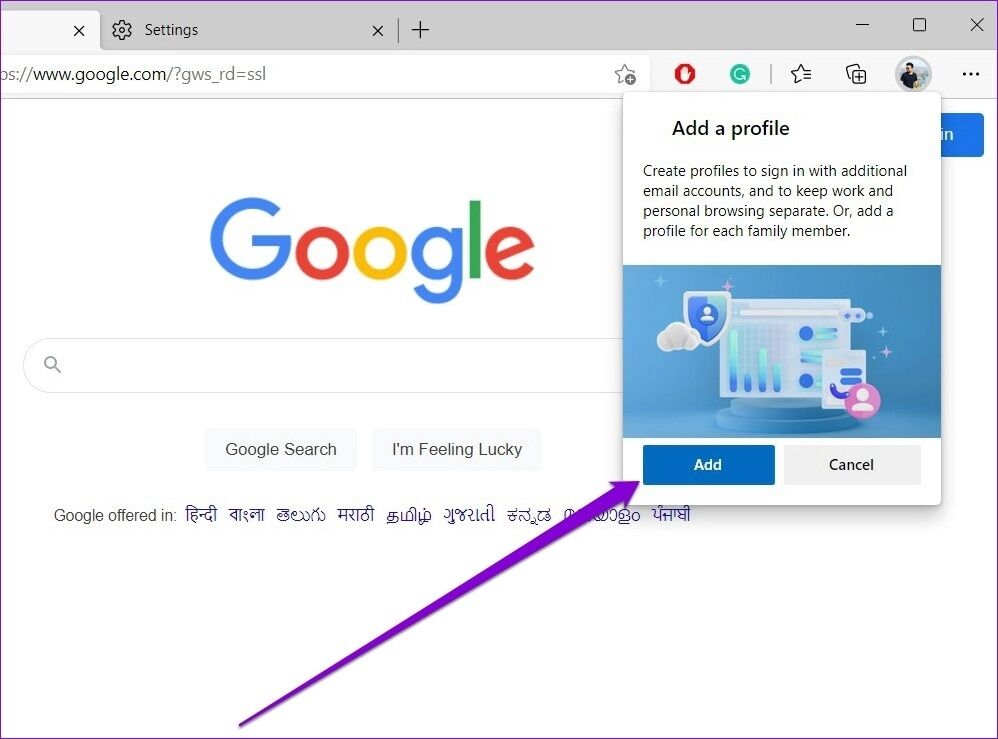
ةوة 3: يمكنك Zvolte synchronizaci dat okamžitě nebo začít bez něj.
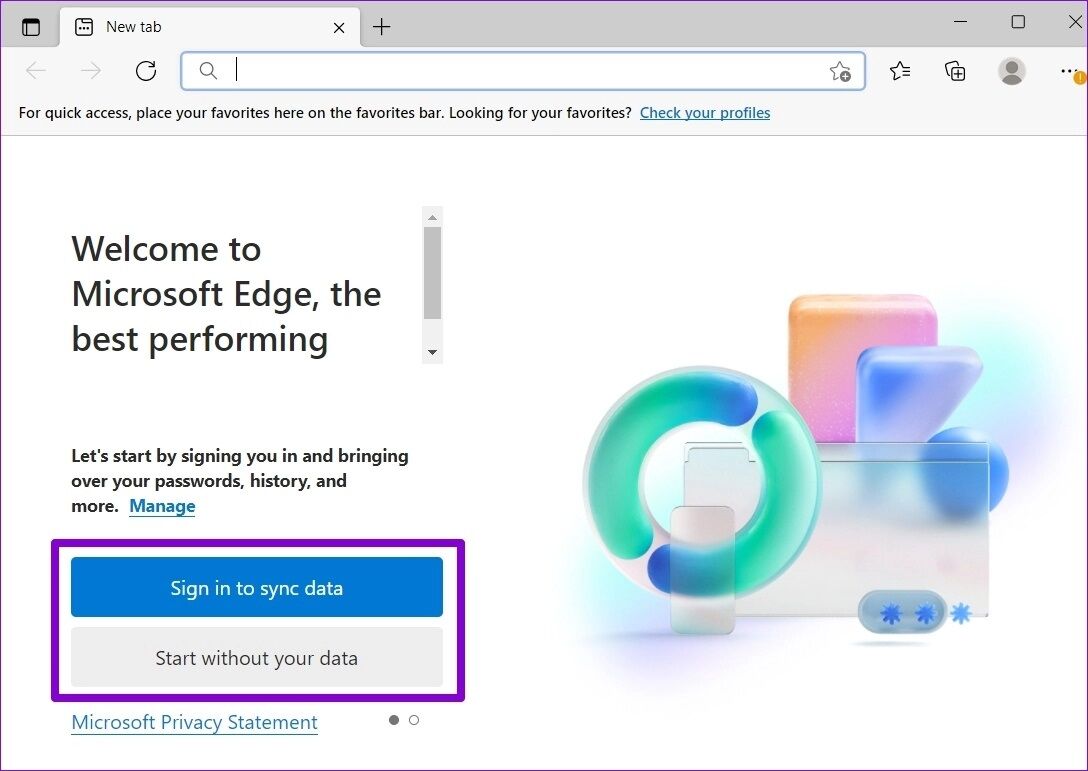
Krok 4: Nakonec klikněte na Potvrďte a začněte procházet.
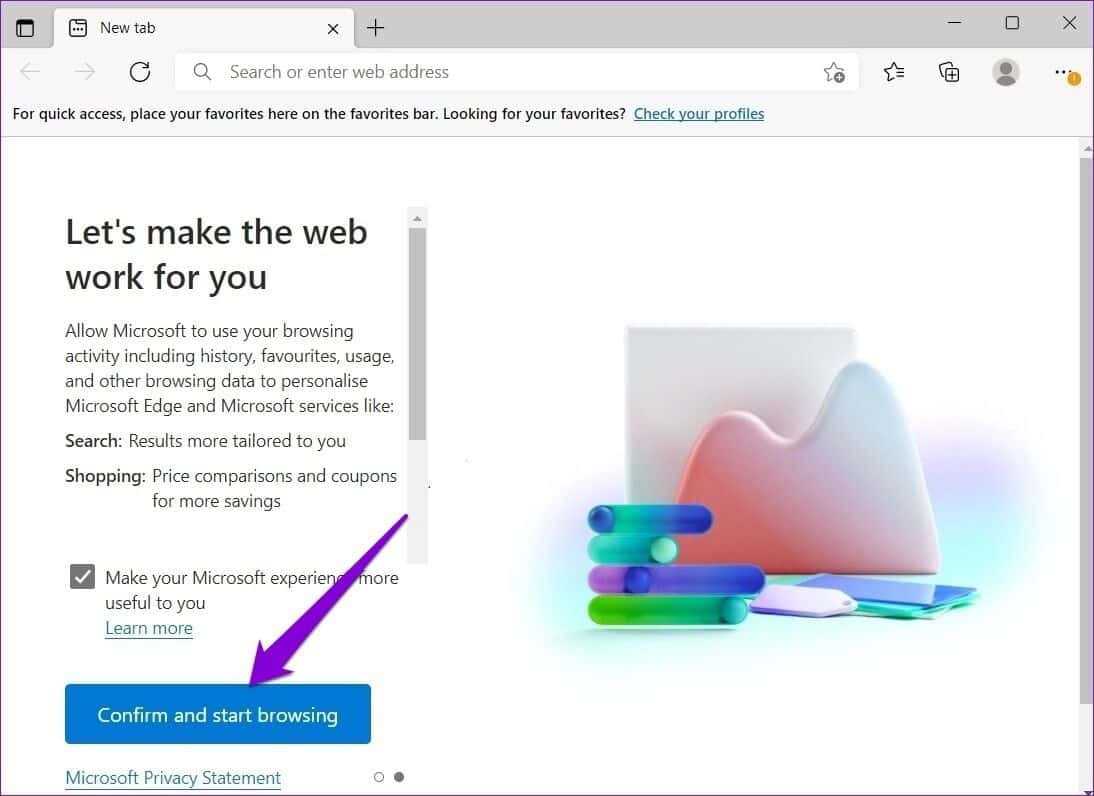
Použijte Edge se svým novým profilem a zjistěte, zda se zobrazí chybová zpráva profilu.
5. Aktualizujte svůj Microsoft Edge
Můžete očekávat, že se takové chyby objeví, pokud používáte starší verzi Microsoft Edge. Chcete-li zkontrolovat aktualizace, klepněte na ikonu nabídky se třemi tečkami v pravém horním rohu, přejděte na Nápověda a zpětná vazba a vyberte O Microsoft Edge.
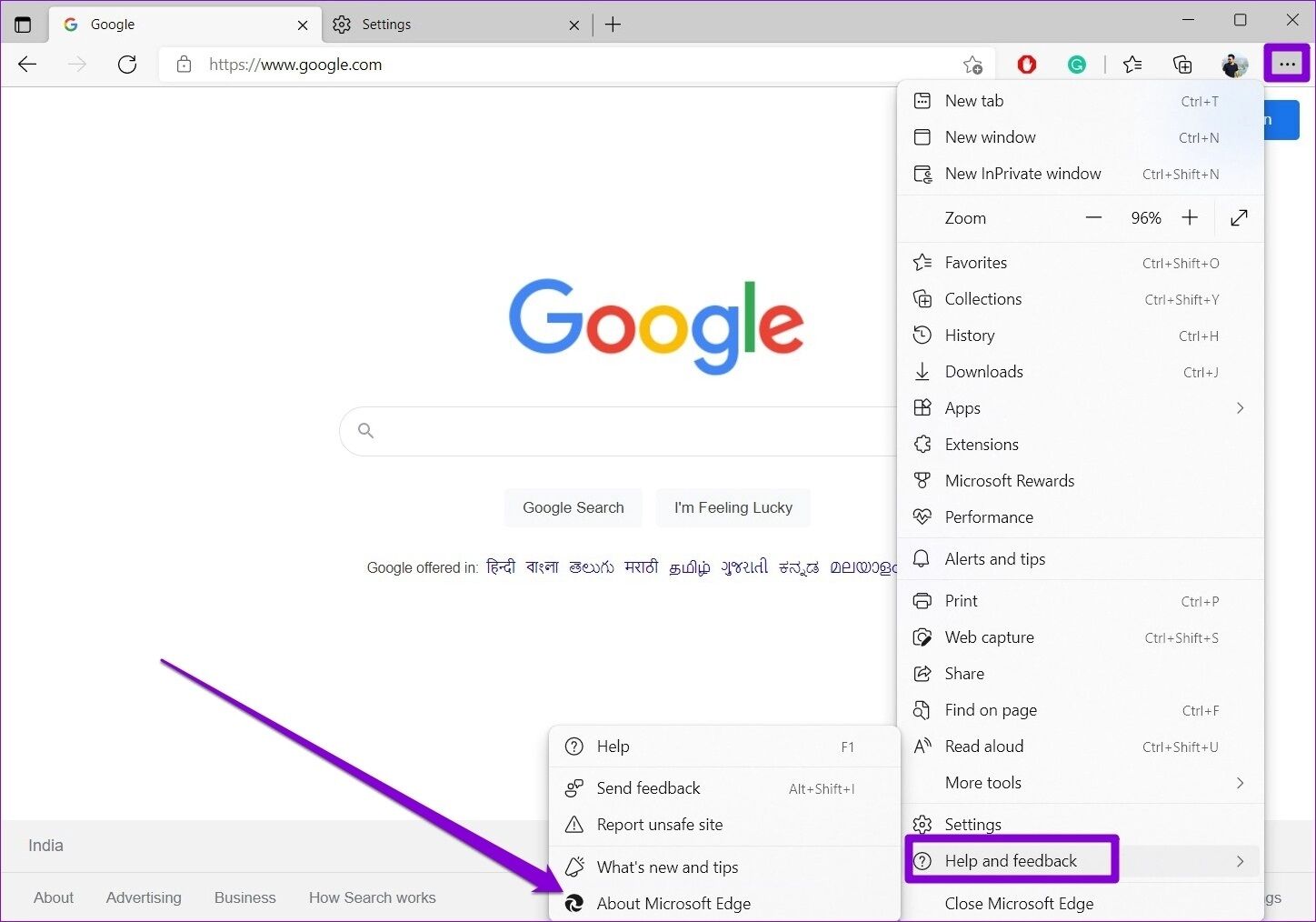
Edge automaticky začne vyhledávat a stahovat aktualizace. Po instalaci by se již neměla zobrazovat chybová zpráva profilu.
6. OPRAVA MICROSOFT EDGE
V průběhu času může kombinace příliš mnoha profilů a rozšíření zničit výkon Microsoft Edge. Microsoft Edge můžete opravit z Aplikace Nastavení ve Windows. Zde je návod.
Krok 1: Otevřeno nabídka Start a klikněte ikona ozubeného kola zapnout Nastavení aplikace.
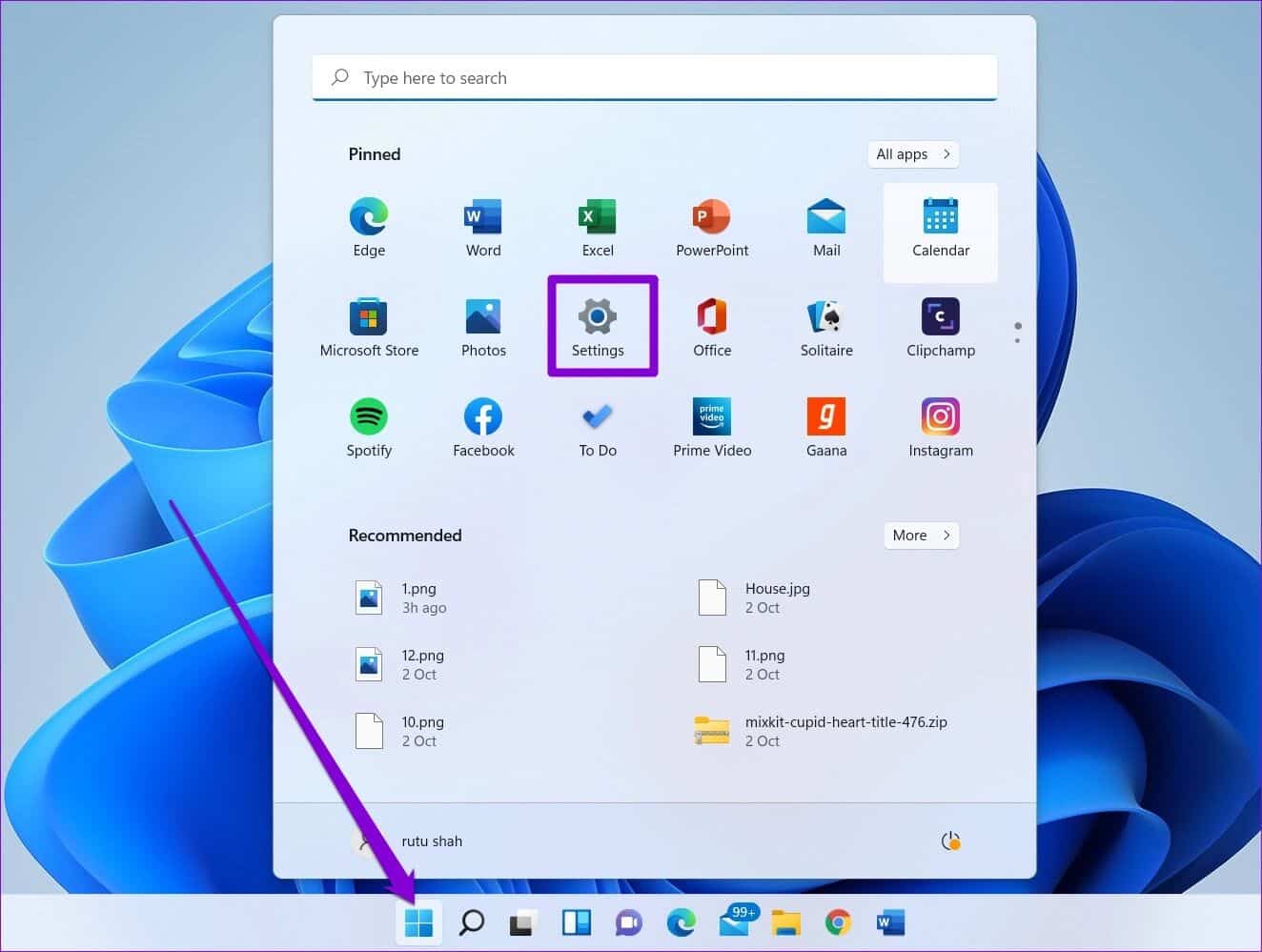
Krok 2: Jít do Karta Aplikace vlevo a klikněte na Nainstalované aplikace.
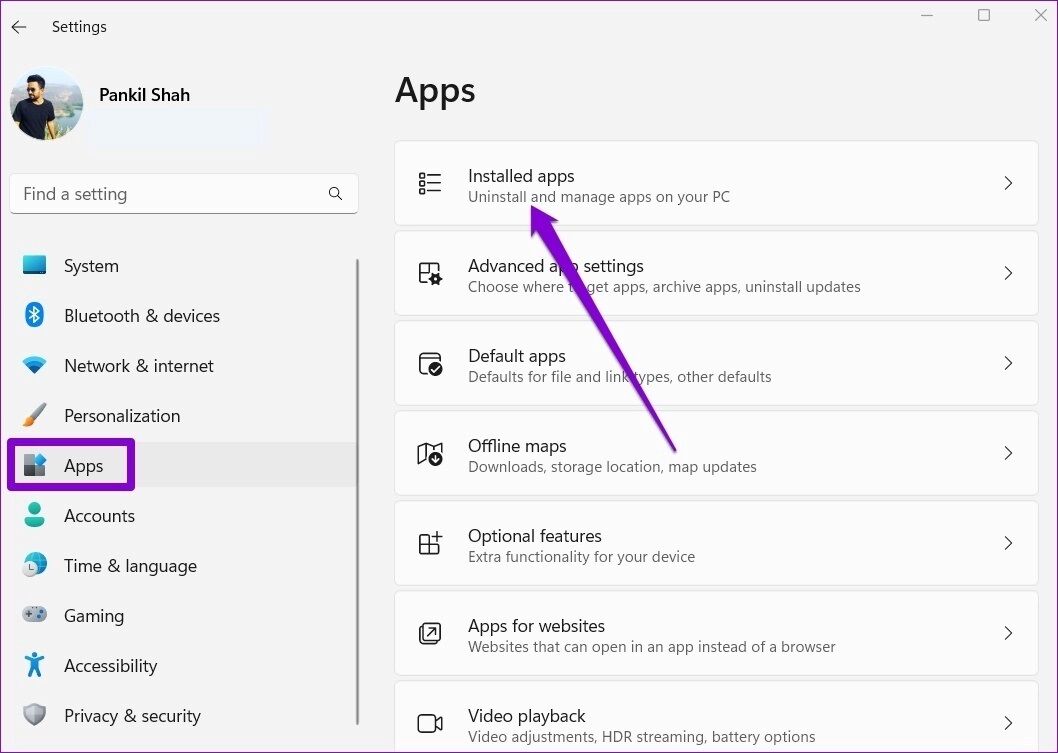
ةوة 3: Přejděte dolů nebo použijte vyhledávací lišta v horní části vyberte Web Microsoft Edge. klepněte na ikonu nabídky Tři body vedle něj a vyberte Modifikace.
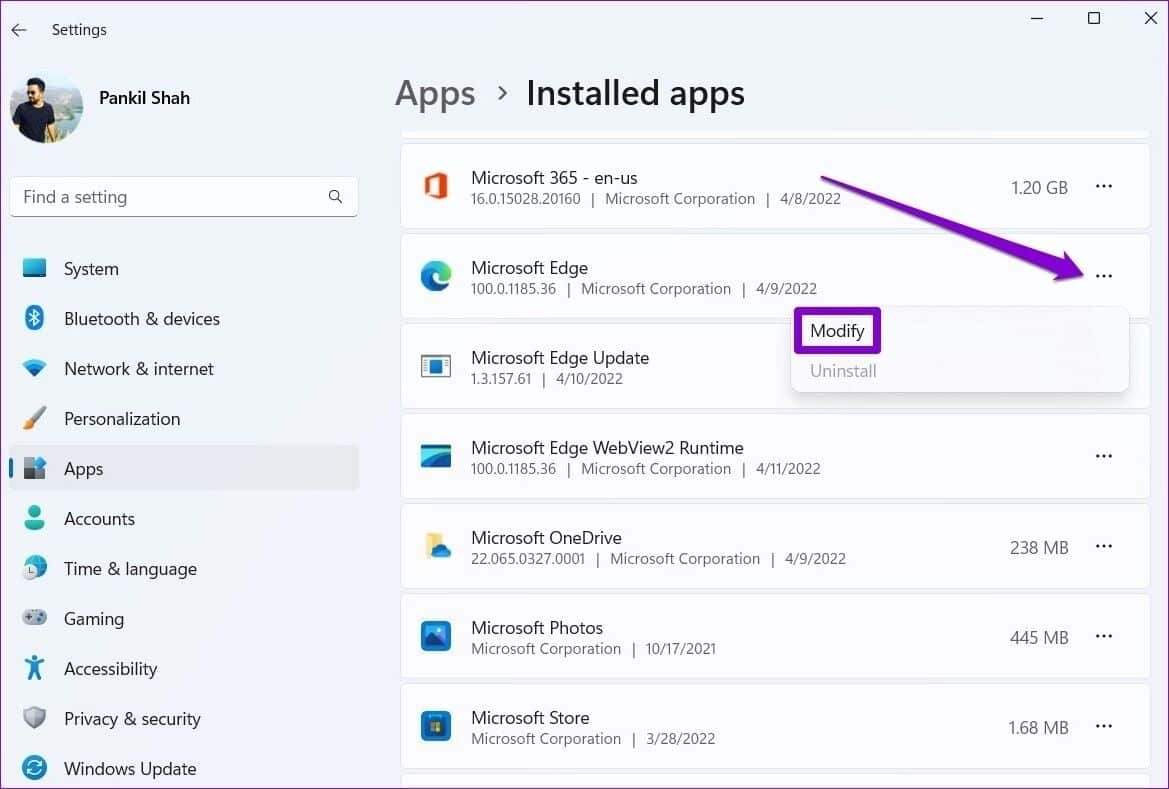
Krok 4: Klikněte "Opravit" Umožňuje systému Windows přeinstalovat Microsoft Edge bez ovlivnění dat vašeho prohlížeče. Protože proces opravy vyžaduje, aby si systém Windows stáhl prohlížeč znovu, budete potřebovat aktivní připojení k internetu, aby to fungovalo.
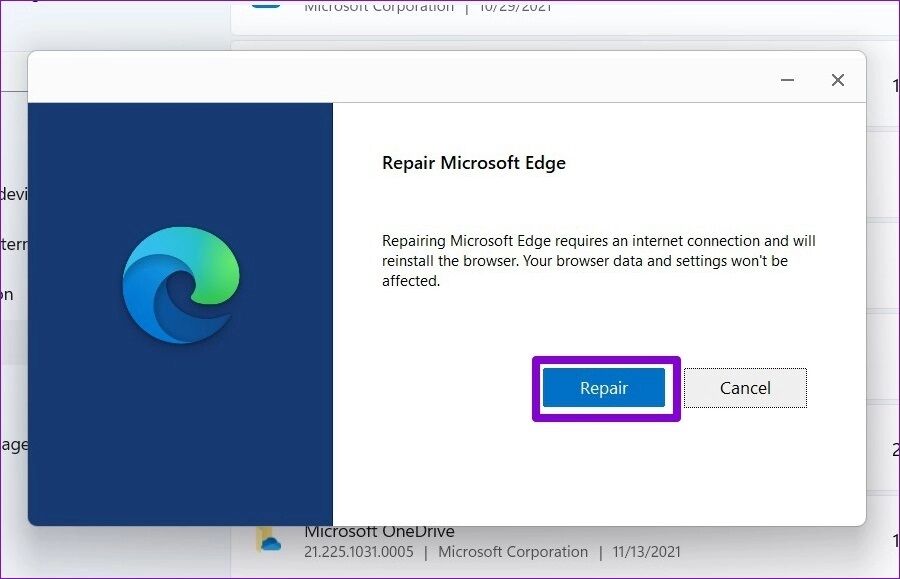
7. Přepněte na stabilní verzi EDGE
Mnoho uživatelů fóra hlásilo, že se při používání verzí Dev nebo Canary zobrazuje chybová zpráva profilu. Protože tyto verze nejsou stabilní, můžete očekávat, že se takové chyby objeví náhodně. Můžete opustit interní kanál Microsoft Edge a přejít na stabilní verzi Edge.
Žijte svůj život na EDGE
Tyto profilové chyby vám mohou snadno zkazit náladu a ovlivnit váš pracovní postup. Pokud však nechcete přejít na alternativní prohlížeč Poté by vám pomocí výše uvedených řešení mělo pomoci opravit chybovou zprávu profilu na Microsoft Edge.